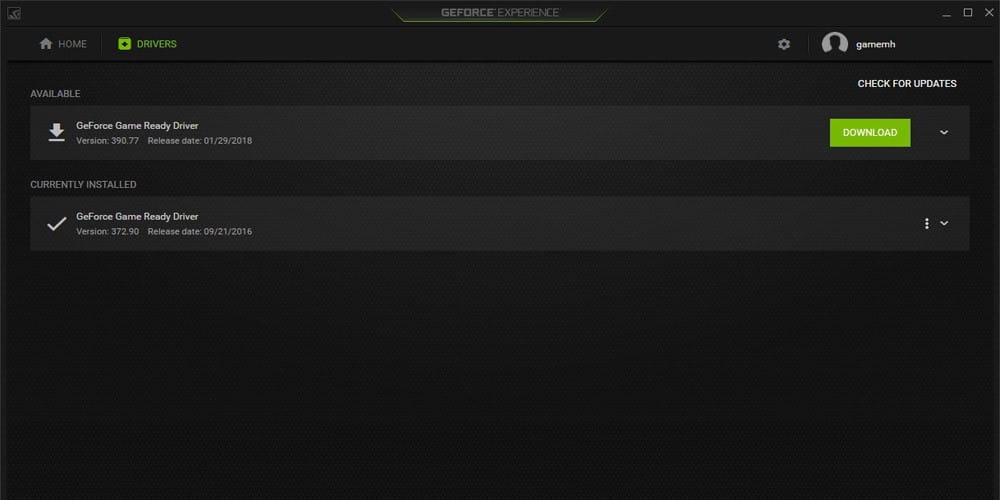Grafik kartlarınızın tasarlandığı şekilde çalışabilmesi, oyunlarda ve sistem genelinde daha iyi performans sunabilmesi amacıyla geliştirilen sürücülerin Windows 10’da nasıl yüklenmesi gerektiğini anlatıyoruz.
“Driver” nedir?
Dilimizde “sürücü” olarak karşılık bulan driverlar, bilgisayar parçalarının düzgün çalışabilmesi için geliştirilmiş yazılımlardır. Bu yazılımlar sayesinde işletim sistemleri parçaları tanır ve komutlar, davranışlar gibi temel olayları çözümleyebilir. Böylelikle parçalar sağlık şekilde çalışır.
Grafik kart sürücüleri ise yukarıdaki açıklamaya ek olarak Windows, oyunlar ve uygulamalar ile grafik kartı arasındaki iletişimi sağlayarak kartın doğru ve performanslı çalışmasına olanak tanır.
GPU sürüleri nasıl yüklenir?
Windows 10 ile birlikte bilgisayarlar donanım driverlarını Microsoft’un kendi sunucularından yüklüyor. Yani siz yeni bir sistem topladınız ve sadece Windows 10 kurdunuz. Aygıt yöneticisini kontrol ettiğinizde tüm donanımların sürücülerinin yüklendiğini göreceksiniz.
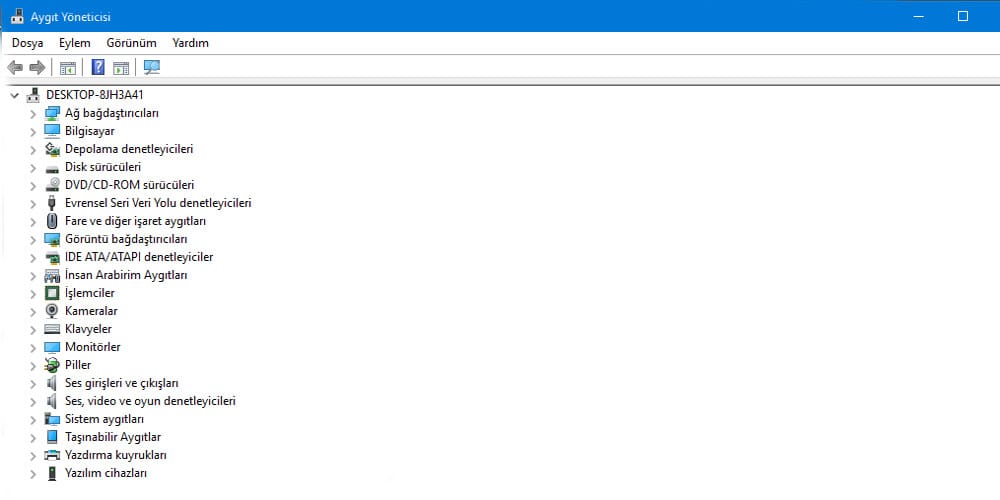
Aslında pratiklik açısından bu sistem gayet güzel ve işe yarar durumda. Windows XP döneminde her donanım için haldır haldır driver arayanlar bu durumdan en çok mutluluk duyan kesimdir. Ancak her ne kadar iyi düşünülmüş bir sistem olsa da bu sürücü yüklemeleri ne yazık ki güncel olmuyor.
Örneğin GTX 1050Ti aldınız ve sisteme taktınız. Windows 10 sistemi bu kartı tanıyarak otomatik olarak sürücülerini indirir ve kullanıma hazır hale getirir. Ancak Microsoft’un sunucularından yüklenen bu driver eski sürümlü olduğu için sizler kartınızın performansından tam verim alamaz ve kart üzerinde ayarlamalar yapamazsınız. Bu yüzden güncel driverlar için manuel yükleme yapmanız gerekir.
Peki bu yüklemeler nasıl yapılır? AMD veya NVIDIA kartlarından hangisine sahip olursanız olun driver yüklemek gerçekten çok basit bir işlem.
AMD Sürücüleri için

AMD; sürücüleri, oyunları ve diğer grafik kart ayarlarını yönetmek ve düzenlemek için Radeon isimli yazılımı kullanır. Radeon yazılımını indirmek için AMD’nin resmi sitesine gidip grafik kartınızın modelini belirtip uygun sürücüyü edinebilirsiniz. Eğer kartınızın modelinden emin değilseniz korkmayın, otomatik tanımlama aracı ile AMD kartınızın modelini belirleyerek sizlere uygun yazılımı sunacaktır.
Radeon yazılımındaki güncellemeleri kontrol etmek için uygulama penceresinin sol alt köşesinde bulunan “Güncellemeleri kontrol et” bağlantısına tıklayabilirsiniz. Bunu yapmasanız bile yazılım her gün güncellemeleri kontrol ederek sizlere yeni güncelleme olduğunda bilgi verir. Böylece sürekli güncel kalabilirsiniz.
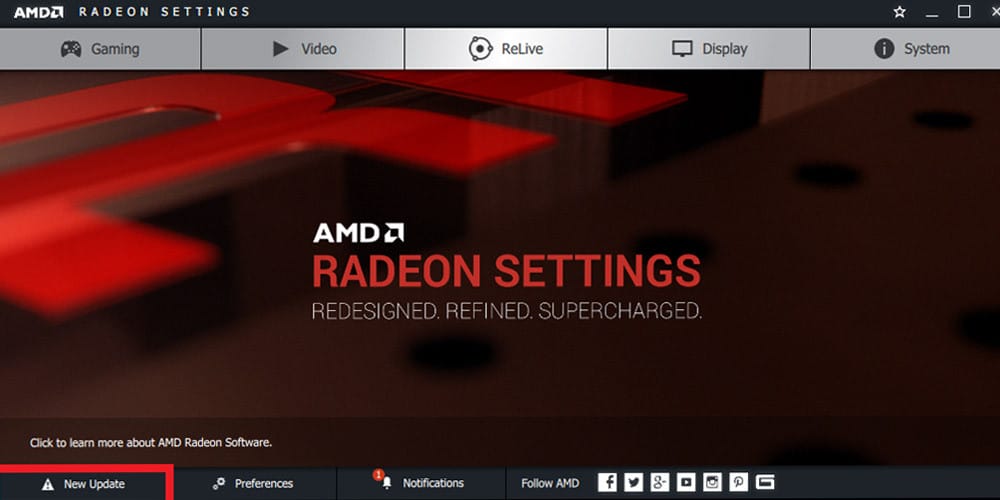
NVIDIA Sürücüleri için

NVIDIA marka ekran kartları ise sürücülerinde GeForce yazılımını kullanır. Aslında GeForce yazılımı yakın zamanda modern ve daha kullanışlı yapıya büründü ancak bu yenilenme eski arayüzün üzerine yapıldığı için ayarlarınızı yapılandırmak için iki farklı yeriniz oldu. Bu konuda da dilerseniz modern dilerseniz eski arayüzü kullanıp ayarlamalarınızı yapabilirsiniz.
Yine GeForce sürücüsünü indirmek için NVIDIA’nın resmi sitesini kullanmanız gerekiyor. AMD’de olduğu gibi seçtiğiniz grafik kartına uygun yazılımı indirebilir ya da otomatik tanımlama aracı ile hem kart modelinizi öğrenebilir hem de uygun sürücüyü edinebilirsiniz.
GeForce yazılımında güncellemeleri kontrol etme işlemi için de modern arayüzde bulunan “Sürücüler” sekmesini ziyaret edip “Güncellemeleri kontrol et” butonuna tıklamanız gerekmekte. Eğer bir güncelleme varsa alt kısımda bir buton oluşur, bu butonu kullanarak yüklemeyi başlatabilirsiniz.